آنتی ویروس آواست را می توان جر برترین برند های آنتی ویروس جهان بر شمرد که با داشتن نسخه رایگان همواره از محبوب ترین های کاربران ایرانی به شمار می رود ، سیستم شما با داشتن آنتی ویروس آرام آواست در مقابل ویروس ها ، تروجان ها ، کرم های اینترنتی و … قرنطینه می شود. آنتی ویرس و آواست در سایت های رده بندی آنتی ویروس همواره نمرات قابل قبولی را کسب کرده است و البته این آنتی ویروس دارای هوش مصنوعی فوق العاده ای برای مقابله با ویروس های Zero-Day می باشد و به دلیل رایگان بودن یکی از نسخه های ان می توان بدون صرف هزینه از امنیت خوبی برخوردار بود ، در این پست برای شما آموزش نصب و کار با آنتی ویروس آواست را آماده کرده ایم ، امیدواریم از نصب و استفاده از آواست لذت ببرید.

فهرست مقاله
Toggleآموزش نصب آنتی ویروس آواست
پیش نیازهای نصب آنتی ویروس آواست
– برای دانلود آنتی ویروس روی لینک روبرو کلیک کنید —-> ( لطفا نسخه Free دانلود شود ) دانلود آنتی آواست Avast Free Antivirus
– دقت داشته باشید این آنتی ویروس روی ویندوز XP پک دو قابلیت نصب ندارد !
مراحل نصب آنتی ویروس آواست
1 – بعد از دانلود نسخه Free و خروج از حالت فشرده به نصب انتی ویروس بپردازید. در مرحله اول نصب مانند عکس زیر ( پیکان شماره 1 ) تیک های دو قسمت تعیین شده را بردارید و سپس مانند پیکان شماره 2 روی Customize کلیک کنید.
2 – با کلیک روی Customize شما با عس زیر مواجه می شوید شاید بگویید چرا به اینجا امدید !!؟؟ چون با تجربه ای که از کار با اواست داشتیم برخی سرویس های اواست فشار روی منابع سیستمی نظیر CPU و RAM وارد می کند و در این مرحله ما قصد داریم این بخش ها نصب نشود !هم اکنون مانند تصویر زیر تیک بخش هایی که برداشتیم ( البته بهتر است SafeZone هم غیر فعال باشد ) ، شما نیز تیک ان بخش ها را برداریو و روی INSTALL کلیک کنید البته می توانید با تیک تمامی گزینه ها نیز وارد مرحله بعدی نصب شوید
3 – با مشاهده عکس زیر یعنی مراحل نصب در حال انجام است و شما باید تا پایان نصب صبر کنید. ( با توجه به سخت افزار شما ممکن است مراحل نصب بین 2 تا 10 دقیقه ! طول بکشد )
4 – بعد از پایان این مرحله آنتی ویروس نصب می شود ، اکنون یکبار سیستم را ریستارت کنید و می توانید از انتی ویروس آواست استفاده کنید.
آموزش آپدیت انتی ویروس آواست
1 – آپدیت به صورت آنلاین : آنتی ویروس آواست به صورت خودکار آپدیت می شود ولی اگر قصد دارید به صورت دستی آپدیت کنید روی آیکون آنتی ویروس در تسک بار کنار ساعت ویندوز کلیک راست کرده و مانند عکس زیر روی Update و سپس Engine and viirus defantion کلیک کنید.
2 – آپدیت به صورت آفلاین : د این صورت شما باید فایل آپدیت آفلاین آواست را از لینک روبرو دانلود و مانند یک فایل نصب کنید —> دانلود آپدیت آفلاین آنتی ویروس آواست
آموزش غیر فعال سازی آنتی ویروس آواست
ممکن است برای پچ کردن نرم افزارها و یا در شرایط خاص نیاز به غیر فعال سازی آنتی ویروس داشته باشید ، این کار بسیار آسان می باشد روی آیکون آنتی ویروس کنار ساعت کلیک راست کرده و از بخش Avast Shields Control یکی از گزینه های غیر فعال برای 10 دقیقه ، یا غیر فعال برای 1 ساعت و یا غیر فعال کردن تا ریستارت کامپیوتر را به دلخواه انتخاب کنید.
آموزش اسکن درایو ، فلش ، فایل یا پوشه ها توسط آواست :
کافی است روی پوشه یا فلش یا درایوی که قصد اسکن دارید کلیک راست کرده و گزینه Scan را بزنید.
آموزش فارسی کردن محیط آنتی ویروس آواست
آنتی ویروس آواست از زبان شیرین فارسی پشتیبانی میکند و شما قابلیت فارسی کردن محیط این انتی ویروس را دارا می باشید برای فارسی کردن محیط انتی ویروس مانند تصویر زیر انتی ویروس را باز کنید سپس روی علامت چرخ دنده بالای صفحه کلیک کنید.
سپس مانند تصویر زیر روی install additional language کلیک کنید.
اکنون با اسکرول به پایین تیک زبان فارسی را زده و روی ok کلیک کنید. و صبر کنید تا فایل زبان فارسی دانلود شود.
بعد از دانلود و نصب زبان فارسی اکنون باید زبان فارسی را مانند عکس زیر پیشفرض قرار دهید ! با این کار تمامی سربرگ ها و قسمت های آنتی ویروس به زبان فارسی تغییر خواهند یافت و کار کردن با ان بسیار آسان تر می باشد.
سخنی با کاربران محترم پاتوق یو
دوستان عزیز آموزش و بخش های مختلف انتی ویروس که روزمره با آن سر و کار دارید را در این آموزش سعی بر شرح گرفتیم اگر مشکلی داشتید در نظرات مطرح کنید با کمال میل و افتخار پاسخگو خواهیم بود.
سخنی با همکاران عزیز
مطالب پست های بخش آموزش سایت کاملا اختصاصی می باشد رد صورت کپی کردن مطلب یا بخشی از ان در هر نشریه ای و یا وب سایت و وبلاگی منوط به درج لینک این نوشته و نام بردن از نام سایت می باشد.


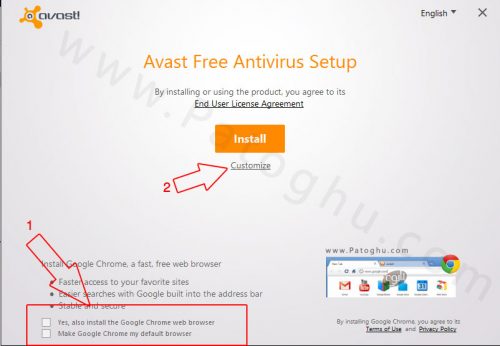
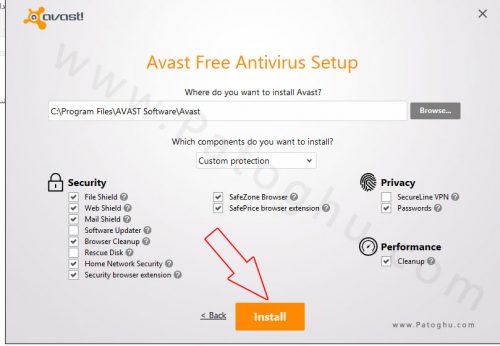
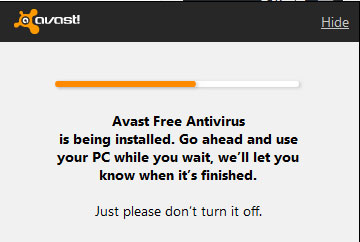
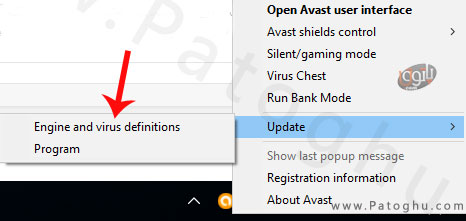
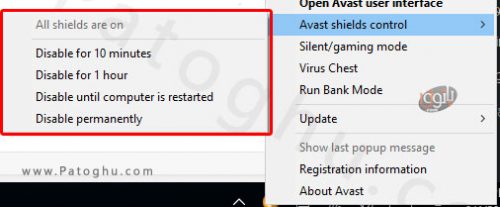



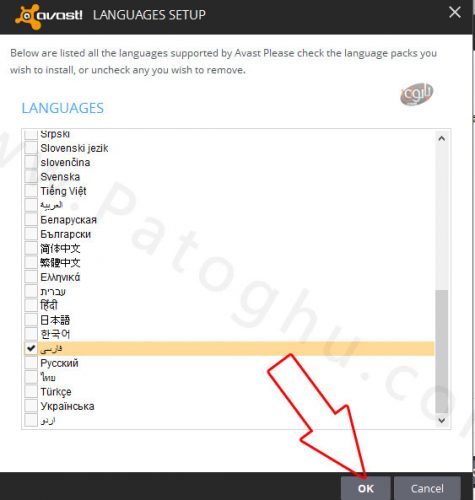
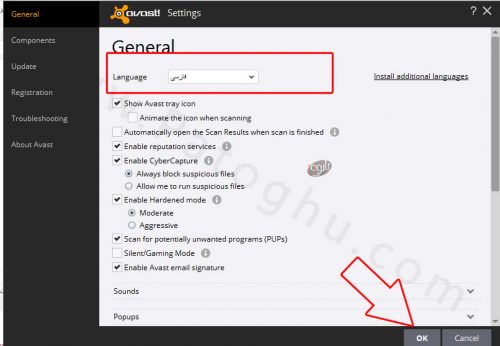





سلام چرا من وقتی با اوا ست اسکن میکنم و چند تا فایل رو جدامیکنه برای _resove all_به اینترنت وصل نمیشه
سلام چون تحریم کرده ایران رو باید از دی ان اس های تحریم شکن استفاده کنید